El servidor DNS no responde en Windows 10, 8, 7. Qué hacer y cómo arreglar?
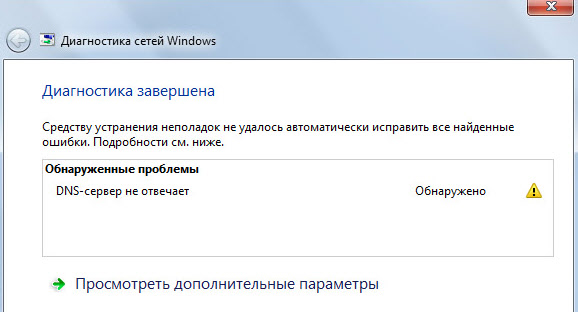
- 3041
- 822
- Arturo Jimínez
El servidor DNS no responde en Windows 10, 8, 7. Qué hacer y cómo arreglar?
Uno de los errores más comunes relacionados con la conexión a Internet en Windows es el error: "El servidor DNS no responde". Al mismo tiempo, el acceso a Internet desaparece. Lo más probable es que haya un triángulo amarillo en el ícono de la conexión, y en el navegador, al intentar abrir el sitio, lo más probable es que vea el error "no puede encontrar DNS," Nombre err no resuelto ", o algo así. Este problema es causado por la falla en la operación del servidor DNS, que es responsable de las direcciones IP redirigidas al dominio. Si hablamos sobre las causas de este error, entonces el culpable puede ser tanto la computadora como el enrutador o el equipo en el lado del proveedor.
El error "DNS Server no responde" aparece como resultado de Windows Diagnostics. Iniciar diagnóstico es muy simple. Es suficiente presionar el botón derecho del mouse en el icono de conexión a Internet y seleccionar "diagnósticos de problemas".
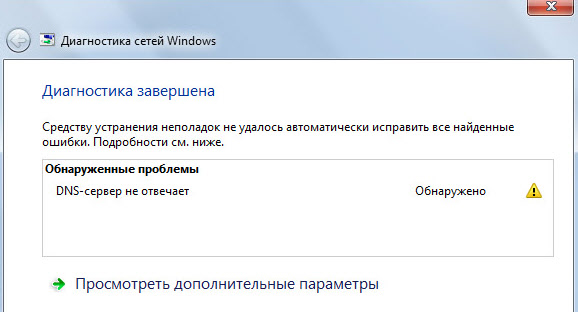
A veces, puede aparecer un error: "Los parámetros de la computadora están configurados correctamente, pero el dispositivo o recurso (servidor DNS) no responde".
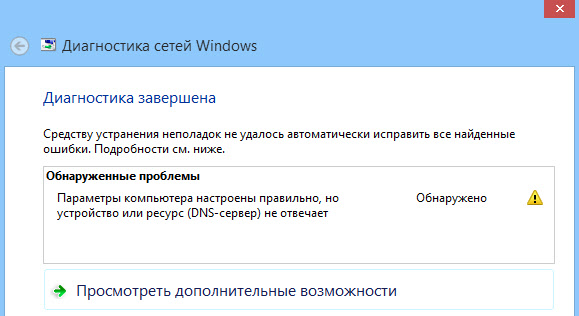
Estos son errores. Si no sabe qué hacer, ahora consideraremos algunos consejos efectivos que deberían ayudar a deshacerse de los datos de errores. Como resultado, Internet funcionará en su computadora, y los sitios comenzarán a abrir. Las soluciones serán las mismas para Windows 10, Windows 8 y Windows 7.
Actualizar: para Windows 11 He preparado un artículo separado: El error del servidor DNS no responde a Windows 11.
Cómo corregir el error "El servidor DNS no responde"?
Primero, le aconsejo que cumpla varias soluciones simples. Existe la posibilidad de que ayuden, y no tiene que lidiar con configuraciones más complejas.
- Si su Internet está conectado a través de un enrutador o módem (por Wi-Fi, o por cable), y observa el error "El servidor DNS" no responde ", luego intente volver a cargar el enrutador. Desconecte la potencia del enrutador por un minuto y enciéndelo. No importa qué tipo de enrutador, TP-Link, D-Link, Asus o algún otro.
- Recargar su computadora o la computadora portátil. En este caso, no importa si su Internet pasa por un enrutador o un cable directamente del proveedor. Solo realiza un reinicio.
- Si Internet está conectado a través de un enrutador, verifique si Internet funciona en otros dispositivos. ¿Hay algún error con la respuesta del servidor DNS?.
- Al conectarse a través de un enrutador, si es posible, puede conectar Internet directamente a la computadora. Para cheque.
- Intenta recordar, después de lo cual hay un error DNS y problemas con el acceso a Internet. Tal vez después de cambiar algunas configuraciones o instalar programas.
Si estos consejos no ayudaron, intente aplicar las decisiones sobre las que escribiré a continuación.
Verifique el servicio al cliente de DNS
Antes de cambiar algo, le recomiendo que vea si el servicio al cliente de DNS está funcionando. Haga clic en el teclado una combinación de teclas Win + R. En la ventana que aparece, ingrese el comando Servicios.MSC, Y haga clic en Aceptar.
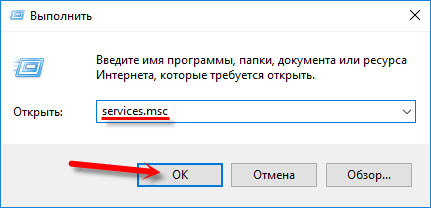
En la nueva ventana, estamos buscando el servicio "DNS-Client", haga clic en él con el botón derecho del mouse y seleccione "Propiedades".
El tipo de lanzamiento debe ser "automáticamente". Y si tiene el botón "Ejecutar" activo, haga clic en él. Siguiente: "Aplicar" y "OK".
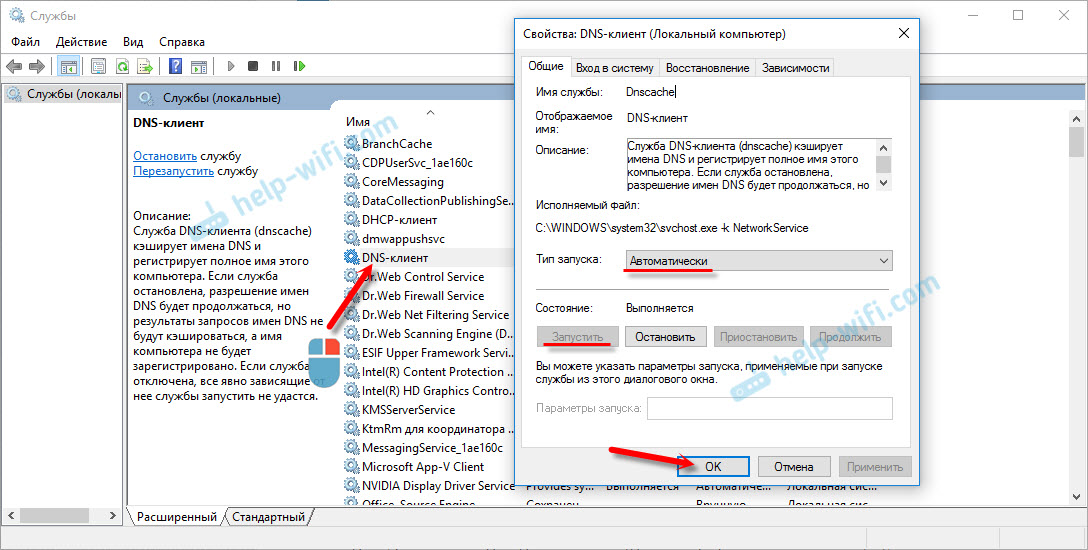
Si su servicio fue deshabilitado y lo encendió, luego, después de reiniciar la computadora, Internet debería ganar.
Cambiamos la configuración de los servidores DNS en las propiedades de la conexión
Luego verificaremos la configuración de los servidores DNS en las propiedades de conexión a través de las cuales la computadora está conectada a Internet. Si se deletrean alguna dirección, entonces puede intentar mostrar un recibo automático o registrar la dirección DNS desde Google. Este método a menudo le permite deshacerse del error "El servidor DNS no responde".
Necesitamos abrir una ventana con todas las conexiones. Para hacer esto, puede hacer clic en el botón del mouse en el icono de conexión a Internet y seleccionar el "Centro de control de redes ...". Luego pasamos a "Cambiar los parámetros del adaptador".
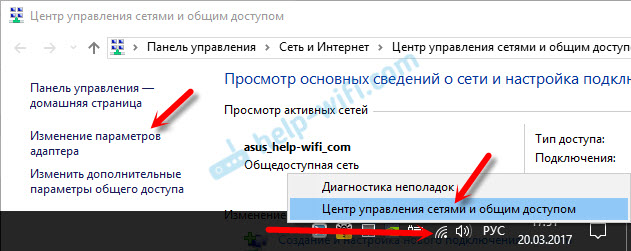
Luego, con el botón correcto, hacemos clic en la conexión a través de la cual está conectado a Internet (al enrutador) y seleccionamos las "Propiedades". Si la conexión Wi-Fi, esta es una conexión de "red inalámbrica", si a través del cable, entonces "Ethernet" (conectando en una red local).
Por ejemplo, tengo un problema con DNS cuando me conecto a través de una red Wi-Fi a través de un enrutador.

En la nueva ventana, seleccione "Versiones IP 4 (TCP/IPv4)" y haga clic en "Propiedades". Si tiene un servidor DNS en la nueva ventana, puede intentar establecer las direcciones y verificar la conexión a Internet después de reiniciar la computadora.
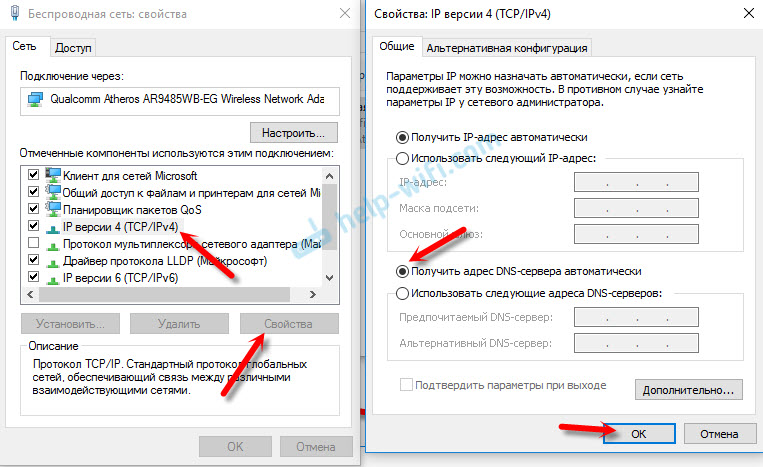
Pero la mayoría de las veces lo siguiente ayuda: coloque el interruptor cerca "Use las siguientes direcciones de los servidores DNS" y prescribe DNS de Google:
8.8.8.8
8.8.4.4
Haga clic en "Aceptar" y reinicie la computadora.
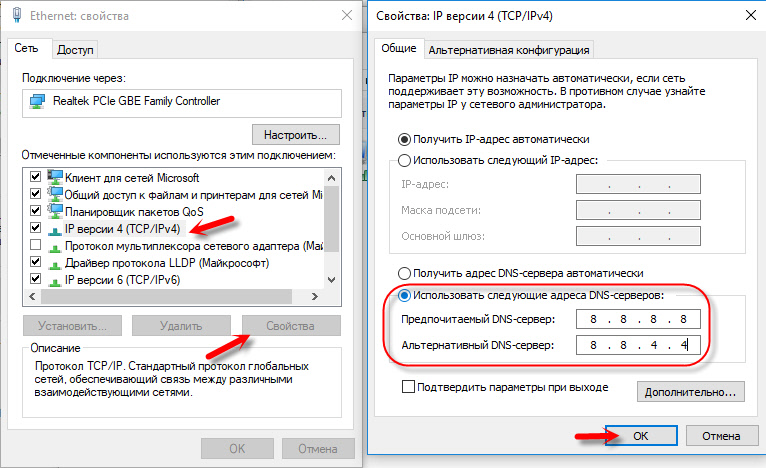
Esta solución ayuda muy a menudo. Si tiene un problema para recibir DNS en todos los dispositivos que están conectados a través de un enrutador, entonces estas direcciones se pueden prescribir en la configuración del enrutador, entonces se utilizarán para todos los dispositivos. Como regla general, esto se puede hacer en la configuración de su enrutador, en la sección "Internet" o "Wan". Donde se establecen los parámetros para conectarse al proveedor.
Por ejemplo, mostraré cómo hacerlo En el enrutador TP-Link:
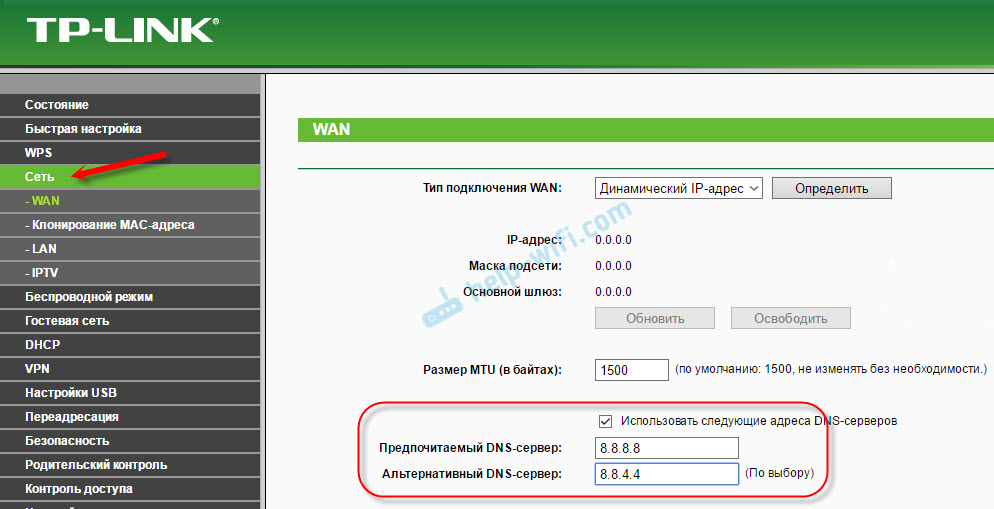
No olvide guardar la configuración.
Limpiamos el caché DNS y otros parámetros de red
Solo necesita iniciar la línea de comando y realizar turnos realizando varios comandos que limpian el caché de la dirección DNS y otras configuraciones de red. Este método es adecuado para Windows 10 y Windows 7 (8).
La línea de comando debe lanzarse en nombre del administrador. Si tiene Windows 10, simplemente haga clic en el lanzamiento con el botón derecho del mouse y seleccione la "Línea de comando (administrador)". En Windows 7, en la búsqueda puede marcar "CMD", haga clic en el "CMD" en los resultados de búsqueda y seleccione "Iniciar en nombre del Administrador".
Nos turnamos para copiar y realizar los siguientes comandos:
IPconfig /FLUSHDNS
IPconfig /RegisterDNS
Ipconfig /renovar
Ipconfig /versión
Como esto:

En Windows 10, aún puede intentar restablecer la configuración de la red. Esto es casi lo mismo.
Después de eso, reinicie la computadora.
ACTUALIZACIÓN: Apague o elimine Antivirus Avast
En los comentarios, Sergei escribió que solo la eliminación de Avast Antivirus lo ayudó. Si tiene este antivirus lo establece, entonces tal vez se convirtió en la razón por la que el servidor DNS ha dejado de responder.
Desde mi propia experiencia, puedo decir que el antivirus Avast a menudo interviene en la configuración de la red de Windows, por lo que aparecen diferentes problemas con la conexión a Internet. Luego, Internet deja de funcionar después de eliminar el antivirus, luego el error DNS o el adaptador de red no tiene configuración de IP permisible.
Puede intentar detener completamente el funcionamiento del antivirus para comenzar. Si esto no resuelve el problema, elimínelo. Puede reinstalarlo, solo sin módulos adicionales. Cómo hacer esto, escribí en el artículo en el enlace anterior (sobre la resolución del problema con los parámetros IP).
Qué hacer si no era posible corregir el error?
Si hizo todo correctamente, pero Windows todavía escribe que el servidor DNS no responde, entonces tengo un par de consejos:
- Cambiar el estado de una red con público a privado. Tenemos una instrucción detallada en nuestro sitio.
- Intente apagar temporalmente el antivirus por un tiempo, o el Brandmauer integrado (Antivirus web, pantalla de red).
- Si no puede corregir este error de ninguna manera, llame a su proveedor de Internet. No es raro que los problemas con DNS debido a su culpa.
Asegúrese de escribir si tiene éxito en deshacerse de este error. Escribe qué método ayudó. Tal vez hayas trabajado en alguna otra decisión que no está en el artículo. Bueno, deja tus comentarios en los comentarios.
- « Después de conectar la configuración de la computadora portátil y Wi-Fi, se conectarán otros dispositivos
- Cómo funciona el modo repiter en zyxel keenetic? »

